目录:导读
前言
1、Postman接口测试中的参数化功能
是的,Postman的参数化功能非常实用,它允许你在请求中使用变量,进而实现数据的动态替换。这可以通过预定义环境变量、全局变量或者集合内的数据文件(如CSV、JSON)来实现。
你可以利用这些功能进行参数化测试,比如迭代测试不同用户登录、测试不同数据场景等,极大地提高了测试的效率和灵活性。
2、测试过的接口类型
作为AI模型,我没有亲自测试过接口,但基于广泛的知识库,我可以告诉你接口测试通常涵盖RESTful API、SOAP服务、GraphQL、Websocket、RPC(远程过程调用)等多种类型。
测试内容包括验证响应数据的正确性、状态码、性能、安全性、异常处理等。
3、接口测试的实施
接口测试一般遵循以下步骤:
需求分析:理解接口的功能、输入输出参数及预期结果。
编写测试计划:确定测试范围、测试策略、测试数据等。
准备测试环境:设置测试所需的环境,包括服务器、数据库等。
设计测试用例:基于接口文档,设计正向、负向、边界条件等测试用例。
执行测试:使用工具如Postman、JMeter、SoapUI或自研脚本执行测试。
结果验证:检查响应结果是否符合预期,记录测试结果。
缺陷管理:发现的问题需要记录并提交给开发团队修复。
回归测试:修复后重新测试以验证问题是否解决。
4、多接口批量处理
在Postman中,可以使用“集合运行器”(Collection Runner)来批量执行多个接口测试。你可以选择一个或多个集合,设置变量、数据驱动测试(使用数据文件),并运行整个测试套件。
此功能有助于自动化执行一系列接口测试,快速验证整个应用的API链路。
5、GET和POST请求的区别
GET 请求通常用于从服务器检索信息,请求参数通过URL传递,长度有限制,且请求内容会体现在浏览器历史记录中,不适合敏感信息传输。
POST 请求则用于向服务器提交数据,数据在请求体中传输,没有长度限制,适用于提交表单、上传文件等场景,比GET请求更安全,因为数据不会在URL中显示。
6、接口请求的基本结构
一个典型的HTTP接口请求包括:
请求方法(如GET、POST)。
URL(包含协议、域名、路径和查询参数)。
请求头(如Content-Type、Authorization)。
请求体(如果是POST、PUT等方法可能包含的数据)。
7、接口自动化测试
接口自动化测试通常涉及以下步骤:
选择工具:如Postman、JMeter、Selenium with WebDriver、RestAssured(Java)、Pytest+Requests(Python)等。
编写测试脚本:根据接口文档,使用编程语言编写测试逻辑,设置请求参数、预期结果等。
搭建测试框架:组织测试用例、管理测试数据、集成持续集成/持续部署(CI/CD)流程。
执行自动化测试:定期或触发式运行测试,收集测试报告。
监控与维护:监控测试结果,及时调整测试脚本以适应接口变更。
8、业务中接口测试的业务请求
在实际业务中,接口测试会模拟真实业务场景,比如:
用户注册、登录、信息修改的API测试。
商品浏览、下单、支付的电商接口测试。
数据增删改查的CRUD操作测试。
第三方服务集成的认证、回调接口测试等。
9、调用接口异常的测试点
无效的参数值:测试非法或超出范围的输入值。
缺失必填参数:验证缺少必要参数时的错误处理。
超时处理:模拟请求超时情况,检查接口响应。
资源不存在:请求不存在的资源ID,验证返回的错误信息。
权限验证:使用未授权的用户访问受保护的接口。
并发请求处理:高并发下的接口稳定性和响应时间。
服务器错误:故意触发服务器错误,验证错误处理机制。
网络异常:模拟网络延迟或中断情况下的接口表现。
10、处理接口超时的方法
处理接口超时通常涉及以下几个方面:
设置合理的超时时间:在发送请求时,可以设定一个合理的超时时间限制,超过这个时间则视为请求失败。
异常捕获:在代码中使用try-catch结构捕获超时异常,并进行相应的错误处理,如重试机制、记录日志、通知运维或用户等。
重试策略:实现自动重试机制,当请求超时时自动重发请求若干次。
优化接口性能:从源头解决问题,优化接口的处理逻辑和数据库查询,减少响应时间。
负载均衡和扩容:对于高负载场景,可以通过负载均衡和增加服务器资源来提高处理能力,防止超时。
11、一个完整的HTTP请求组成部分
请求行:包括请求方法(GET、POST等)、请求URL和协议版本。
请求头(Headers):包含客户端信息、接受的内容类型、缓存策略等元数据。
请求正文(Body):对于某些方法(如POST、PUT),可能包含发送给服务器的数据。
12、Postman如何设置全局变量和环境变量
全局变量:在Postman界面的顶部菜单,点击"Globals"(或者点击眼睛图标旁边的齿轮图标),在弹出的窗口中可以添加或编辑全局变量。这些变量对所有集合和请求都可用。
环境变量:点击Postman顶部菜单的"Environments"(环境图标),选择一个现有环境或点击"Add"创建新环境。在环境设置页面,可以添加变量及对应的值。使用环境变量时,在请求中通过双大括号引用,如{{variable_name}}。
13、接口测试用例设计主要考虑哪些方面
设计接口测试用例时主要考虑以下方面:
功能性验证:确保接口按预期工作,完成指定功能。
接口规范遵循性:检查接口是否按照接口文档实现。
边界条件和异常处理:包括参数异常、数据异常等边界情况。
依赖关系:考虑接口之间是否存在依赖,以及如何处理这种依赖。
安全性:进行安全测试,如验证鉴权、防止SQL注入、XSS攻击等。
性能和压力测试:评估接口在高并发下的表现。
兼容性测试:确认接口在不同环境、系统或版本下的行为是否一致。
事务完整性:验证接口操作是否保持数据的一致性和完整性。
14、Fiddler如何抓包
Fiddler默认会捕获通过它代理的所有HTTP/HTTPS流量。要开始抓包:
启动Fiddler。
打开浏览器或其他应用程序,执行网络请求。
在Fiddler界面,你会看到请求列表实时更新,展示每一个网络请求的详细信息。
15、Fiddler如何设置断点,为什么设置断点
设置断点可以在请求发送前后或响应接收前后暂停,以便于查看或修改数据。
设置方法如下:
在Fiddler主界面,点击左上角的"Rules"菜单,选择"Automatically Break Requests"或"Automatically Break Responses"来设置请求或响应断点。
或者,使用快捷键F11(请求前断点)和F12(响应前断点)。
设置断点的原因很多,包括但不限于:
模拟服务器响应,进行故障注入测试。
修改请求或响应内容,进行数据篡改测试。
分析数据加密或解密过程。
调试客户端应用对特定响应的处理逻辑。
16、Fiddler如何手机代理,抓App包
确保手机和运行Fiddler的电脑在同一网络下。
在Fiddler中,点击"Tools" > “Options” > “Connections”,勾选"Allow remote computers to connect",并记下监听端口(通常是8888)。
在手机Wi-Fi设置中,找到所连接网络的详细设置,手动设置代理服务器,IP地址为电脑的局域网IP,端口为Fiddler的端口。
安装Fiddler的根证书到手机,以便捕获HTTPS流量(具体步骤因设备而异,一般需要通过浏览器访问Fiddler提供的证书下载链接)。
现在,使用手机上的App,Fiddler就能捕获到相关的网络请求。
17、开发者工具(F12)如何查看接口请求
使用浏览器的开发者工具(通常通过按F12或右键选择"检查"打开):
切换到"Network"(网络)标签页。
清空网络记录(可选,便于观察新的请求),点击左上角的刷新按钮或使用快捷键。
在网络请求列表中,你可以看到每个请求的详细信息,包括请求方法(GET、POST等)、URL、响应状态码、请求和响应头、以及请求和响应正文。
点击具体的请求项,右侧会显示更详细的分页视图,如Headers、Preview、Response和Timing等,帮助你深入分析接口请求和响应的细节。
接口测试项目实战
| 下面是我整理的2025年最全的软件测试工程师学习知识架构体系图 |
一、Python编程入门到精通
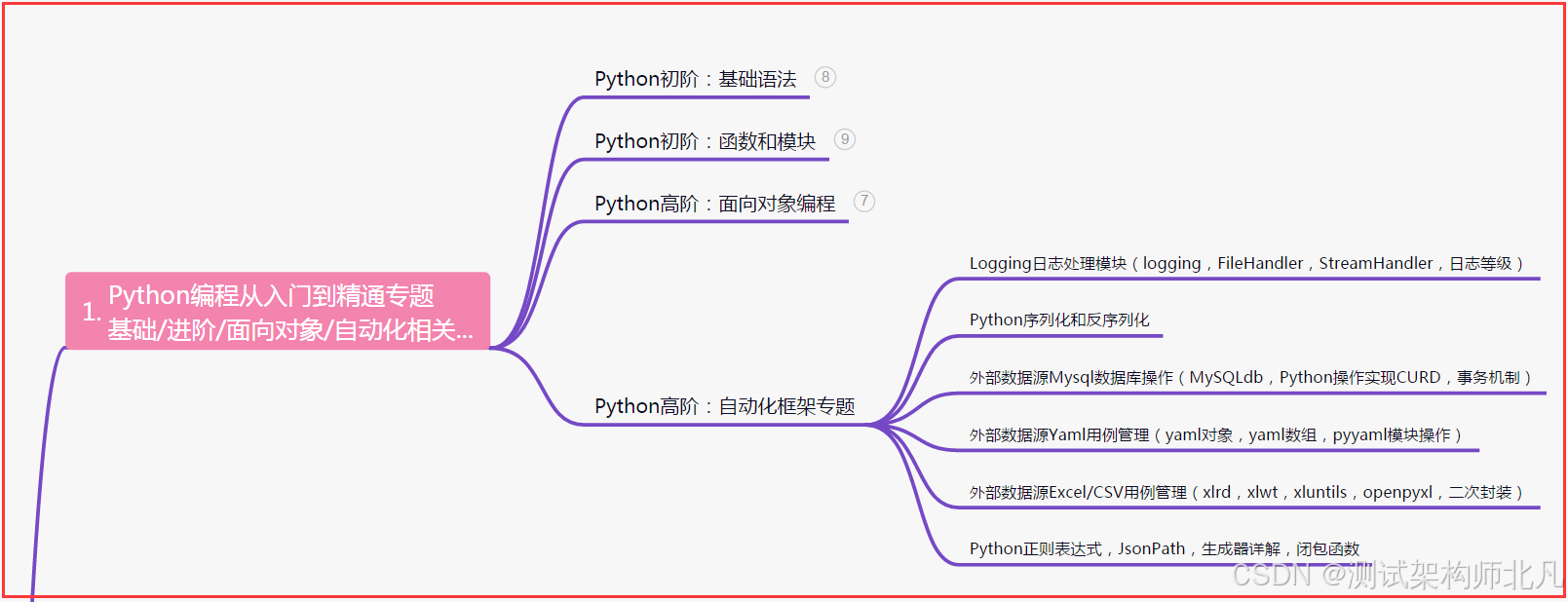
二、接口自动化项目实战
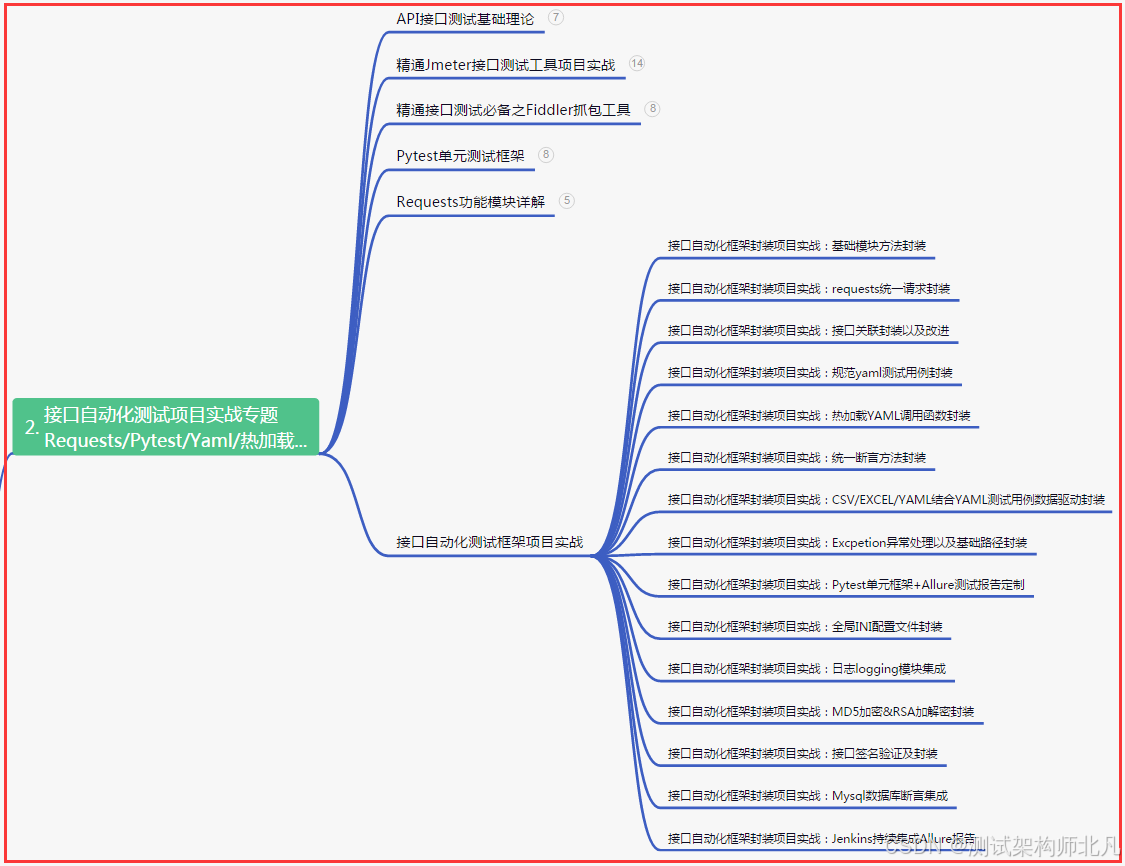
三、Web自动化项目实战
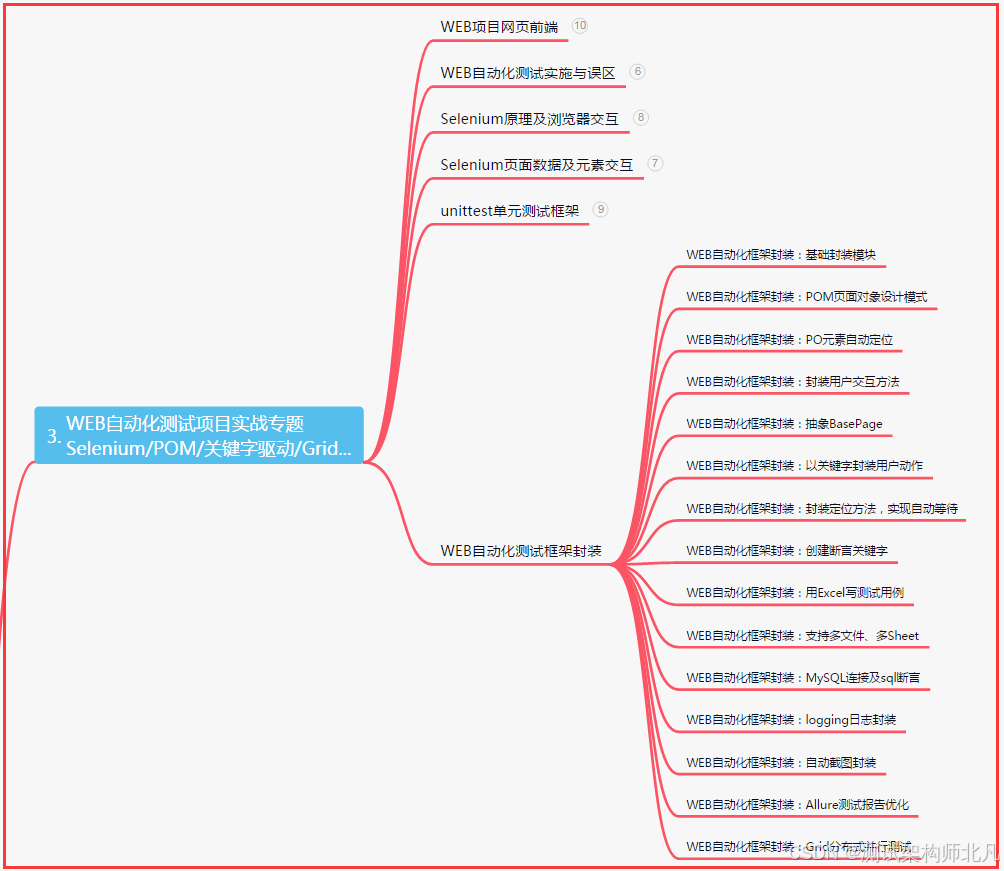
四、App自动化项目实战
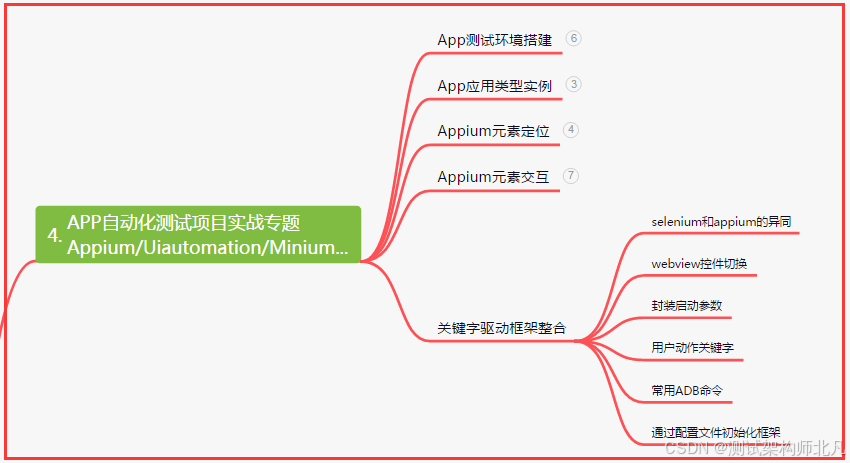
五、一线大厂简历
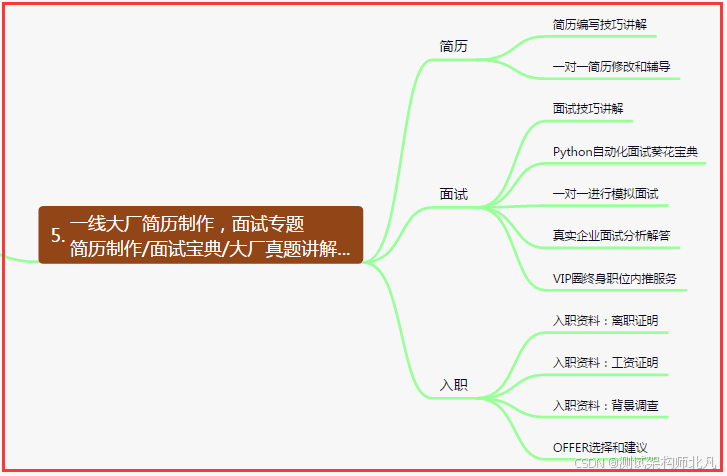
六、测试开发DevOps体系
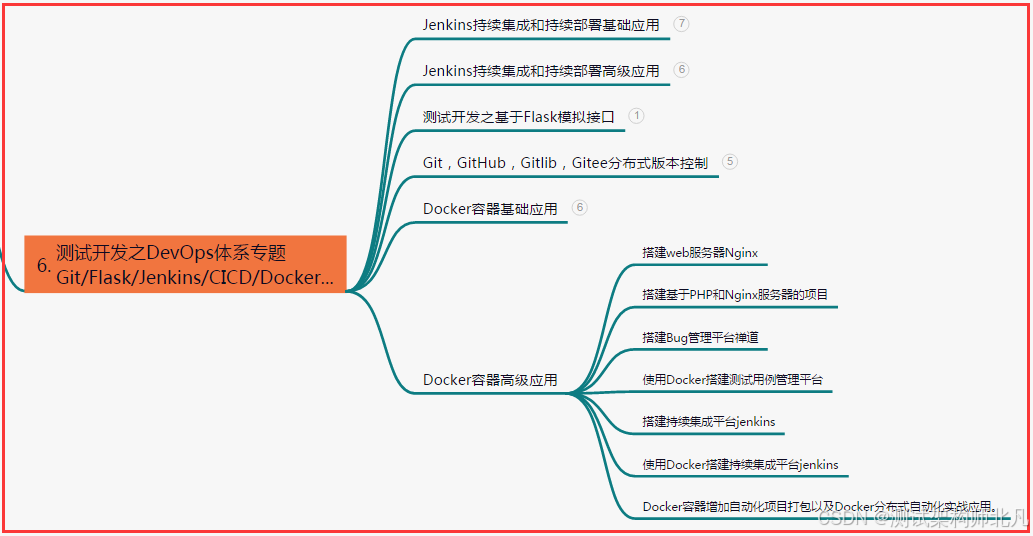
七、常用自动化测试工具
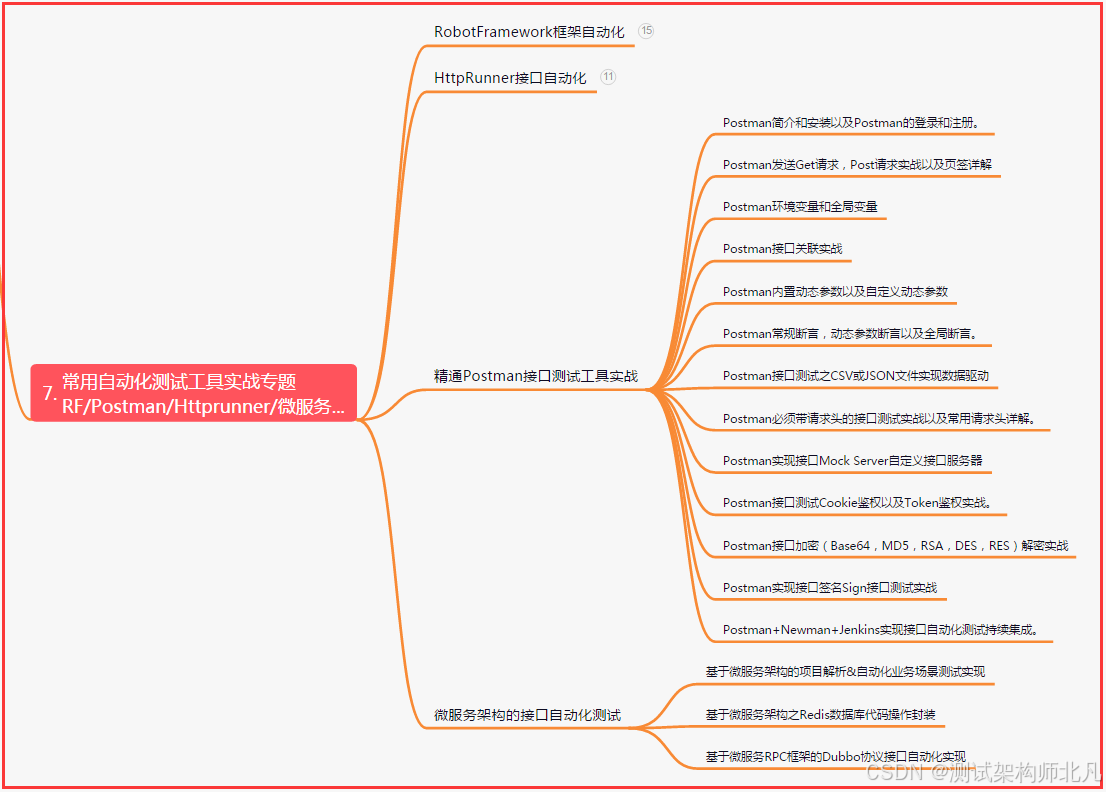
八、JMeter性能测试
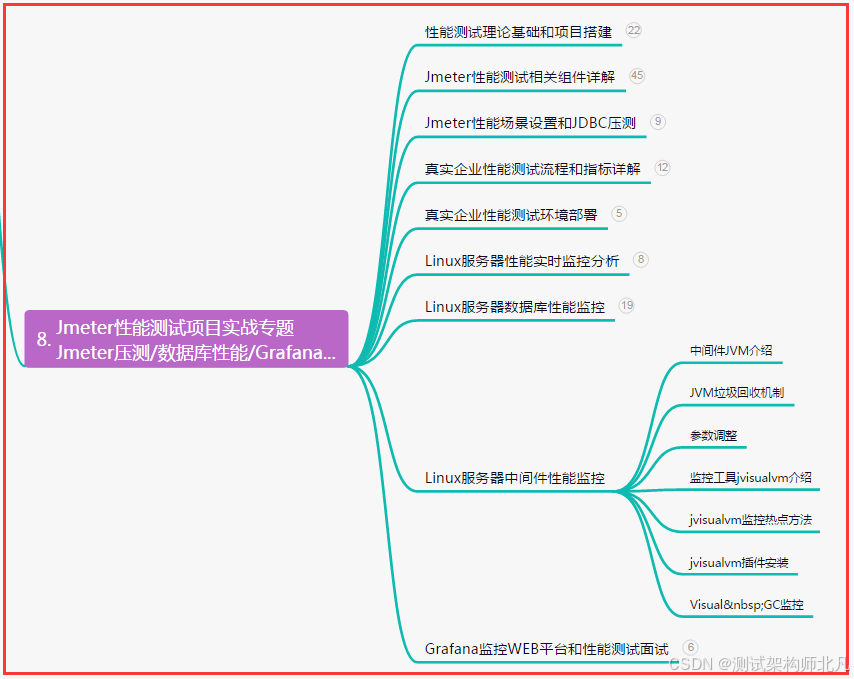
九、总结(尾部小惊喜)
人生最动人的风景,往往藏在最险峻的山巅。当你觉得力竭时,请记住:每一次坚持都在重塑更强大的自己。别问路有多远,只管迈步向前;别怕山有多高,向上攀登就是答案!
你体内沉睡着改变世界的力量!每个清晨都是改写命运的新机会,每次挫折都是精心包装的礼物。当全世界都在说"不可能"时,正是你证明"可能"的最好时机!

























 2万+
2万+

 被折叠的 条评论
为什么被折叠?
被折叠的 条评论
为什么被折叠?








